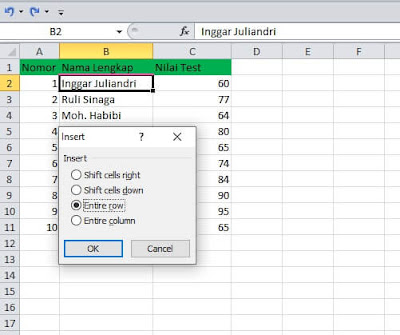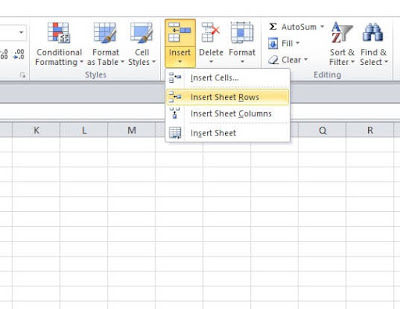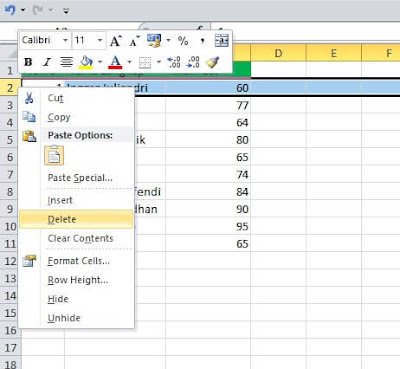Cara menambah baris di Excel – Row Excel dalam bahasa Indonesia di artikan sebagai "Baris" yaitu merupakan bagian dari worksheet yang melintang horisontal ke samping dan ditandai dengan nomor angka 1,2,3 sampai 1.048.576.
Baris-baris ini saling berkaitan dengan kolom sehingga membentuk cell (sel), yang selanjutnya data dapat dimasukkan kedalam sel.
Biasanya saat membuat data di excel terlebih dahulu memasukan data-data yang akan dikerjakan dilembar kerja (worksheet).
Baru kemudian memperbaiki data tersebut seperti membuat tabel, memberikan warna ke sel, merubah ukuran fornt, menambah rumus dan masih banyak lagi.
Terkadang ada salah satu baris yang terlewatkan saat melakukan pengisian data, jika data masih sedikit dapat dilakukan dengan mengedit satu per satu namun bagaimana jika jumlah baris data ratusan bahkan ribuan.
Kita dapat menyisipkan baris (row) dengan mudah, lalu bagaimana caranya? Berikut akan kita bahas bersama-sama.
Simak juga: Cara Menambah dan Hapus Kolom di Excel
Cara Menambah Baris di Excel
Ada beberapa cara yang dapat dilakukan saat ingin menambah baris ataupun akan menghapusnya.
Untuk lebih jelasnya bisa disimak dibawah ini.
Cara Pertama
- Klik salah satu Baris, misal baris 2
- Klik tombol kanan mouse pas di Baris bertandakan angka 2
- Akan tampil menu pintasan
- Kemudian klik Inset
Cara Kedua
- Pilih salah satu sel, misal di sel B1
- Klik kanan tombol mouse
- Setelah tampil menu pintasan, klik Inset
- Akan tampil kotak dialog Inset, pilih Entire Row
- Selanjutnya klik OK
Cara Ketiga
- Pilih salah satu sel, misal di sel B1
- Klik tab Home
- Pada group Cells, klik dropdown Inset
- Klik Inset Sheet Rows
Cara Keempat
- Pilih salah satu kolom, misal kolom D2
- Tuliskan angka 1, 2, dst. Pada contoh ini yaitu 1 sampai 10
- Copy angka tersebut di kolom bawahnya
- Klik salah satu sel yang terdapat angka yang baru dibuat, misal D2
- Klik tab Data, lalu klik ikon A-Z
- Maka baris akan disipkan sepeti contoh pada gambar
Cara Menghapus Baris di Excel
Cara menghapus Baris yang sudah tidak digunakan lagi, caranya hampir sama dengan menambahkan yang membedaka yaitu perintah Delete.
Untul lembih lengkapnya dapat disimak dibawah ini.
Cara Pertama
- Klik salah satu Baris, misal baris 2
- Klik tombol kanan mouse pas di Baris yang bertulikan angka-angka
- Akan tampil menu pintasan
- Kemudian klik Delete
Cara Kedua
- Pilih salah satu sel, misal di sel B1
- Klik kanan tombol mouse
- Setelah tampil menu pintasan, klik Delete
- Akan tampil kotak dialog Delete, pilih Entire Row
- Selanjutnya klik OK
Cara Ketiga
- Pilih salah satu sel, misal di sel B1
- Klik tab Home
- Pada group Cells, klik dropdown Delete
- Klik Delete Sheet Row
Itulah beberapa pilihan untuk menambah dan menghapus baris (row).
Catatan:
- Contoh diatas menggunakan microsof excel 2010
- Untuk MS Excel 2007, 2013 dan 2016 saya rasa caranya kurang lebih sama